Comment créer un disque de démarrage Windows sous Mac

Nous devons d'abord préparer :
1. Une clé USB de 8 Go ou plus, car la taille du fichier image de Windows 10 est un peu supérieure à 5 Go.
2. Image ISO officielle de Microsoft
3. Un hôte système macOS.
Processus de production :
1. Formatez le disque USB et nommez-le WINDOWS10 ;
2. Montez le fichier image iso du disque d'installation Windows
3. . Ouvrez le terminal fourni avec Mac ;
4. Copiez les fichiers iso internes sur la clé USB
Méthode spécifique :
1. lecteur flash
Trouvez le disque U inséré et renommez-le "WINDOWS10", puis recherchez l'outil de disque et formatez le disque U
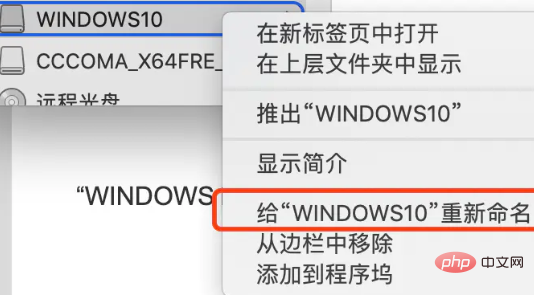
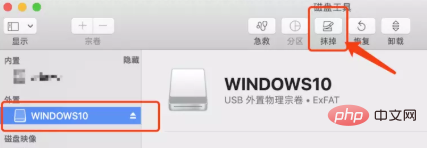
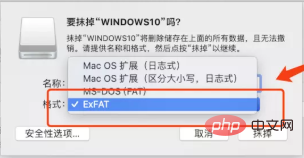
2. Montez le fichier image du disque d'installation de Windows
Le montage de l'image iso sur Mac OS X est très simple. Vous pouvez double-cliquer sur le fichier iso pour terminer. le montage.
Une fois le montage réussi, un nouveau volume sera affiché dans la colonne de gauche du navigateur de fichiers. Le nom ressemble à CCCOMA_X64FRE_ZH-CN_DV9.
3. Ouvrez le terminal
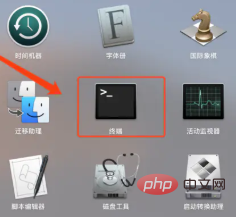
4. Copiez les fichiers iso internes sur la clé USB
cp -rp /Volumes/VolumeName/* /Volumes/WINDOWS10/
Entrez la commande ci-dessus dans le champ. terminal, puis appuyez sur Descendre du train (touche Entrée).
Le VolumeName ici est le nom du nouveau volume affiché à l'ouverture de l'iso. S'il est incorrect, vous pouvez exécuter : ls /Volumns pour afficher le nom du volume.
La copie des fichiers prendra un certain temps et sera terminée lorsqu'une nouvelle ligne avec "~" apparaîtra dans le terminal.
Ce qui précède est le contenu détaillé de. pour plus d'informations, suivez d'autres articles connexes sur le site Web de PHP en chinois!

Outils d'IA chauds

Undresser.AI Undress
Application basée sur l'IA pour créer des photos de nu réalistes

AI Clothes Remover
Outil d'IA en ligne pour supprimer les vêtements des photos.

Undress AI Tool
Images de déshabillage gratuites

Clothoff.io
Dissolvant de vêtements AI

AI Hentai Generator
Générez AI Hentai gratuitement.

Article chaud

Outils chauds

Bloc-notes++7.3.1
Éditeur de code facile à utiliser et gratuit

SublimeText3 version chinoise
Version chinoise, très simple à utiliser

Envoyer Studio 13.0.1
Puissant environnement de développement intégré PHP

Dreamweaver CS6
Outils de développement Web visuel

SublimeText3 version Mac
Logiciel d'édition de code au niveau de Dieu (SublimeText3)

Sujets chauds
 La mise à l'échelle sans perte sur Steam Deck OLED exécute des jeux jusqu'à 2x FPS
Aug 26, 2024 am 10:07 AM
La mise à l'échelle sans perte sur Steam Deck OLED exécute des jeux jusqu'à 2x FPS
Aug 26, 2024 am 10:07 AM
ETA Prime a récemment présenté un logiciel payant appelé Lossless Scaling sur le ROG Ally X. Bien qu'il n'améliore pas réellement les performances de jeu réelles, le logiciel améliore l'expérience en ajoutant la génération d'images et la mise à l'échelle de la résolution. Ces deux-là peuvent
 Entrée de la version Web Deepseek Entrée du site officiel Deepseek
Feb 19, 2025 pm 04:54 PM
Entrée de la version Web Deepseek Entrée du site officiel Deepseek
Feb 19, 2025 pm 04:54 PM
Deepseek est un puissant outil de recherche et d'analyse intelligent qui fournit deux méthodes d'accès: la version Web et le site officiel. La version Web est pratique et efficace et peut être utilisée sans installation; Que ce soit des individus ou des utilisateurs d'entreprise, ils peuvent facilement obtenir et analyser des données massives via Deepseek pour améliorer l'efficacité du travail, aider la prise de décision et promouvoir l'innovation.
 Comment mettre à jour la dernière version de Bybit Exchange? Y aura-t-il un impact s'il n'est pas mis à jour?
Feb 21, 2025 pm 10:54 PM
Comment mettre à jour la dernière version de Bybit Exchange? Y aura-t-il un impact s'il n'est pas mis à jour?
Feb 21, 2025 pm 10:54 PM
La façon de mettre à jour les échanges de recours varie selon la plate-forme et l'appareil: mobile: vérifiez les mises à jour et installez dans l'App Store. Client de bureau: vérifiez les mises à jour dans le menu d'aide et installez automatiquement. Page Web: Vous devez accéder manuellement au site officiel pour les mises à jour. Le défaut de mise à jour de l'échange peut entraîner des vulnérabilités de sécurité, des limitations fonctionnelles, des problèmes de compatibilité et une réduction de l'efficacité de l'exécution des transactions.
 Enseignement du nœud PI: Qu'est-ce qu'un nœud PI? Comment installer et configurer le nœud PI?
Mar 05, 2025 pm 05:57 PM
Enseignement du nœud PI: Qu'est-ce qu'un nœud PI? Comment installer et configurer le nœud PI?
Mar 05, 2025 pm 05:57 PM
Explication détaillée et guide d'installation pour les nœuds de pignon Cet article introduira l'écosystème de pignon en détail - nœuds PI, un rôle clé dans l'écosystème de pignon et fournir des étapes complètes pour l'installation et la configuration. Après le lancement du réseau de test de la blockchain pèse, les nœuds PI sont devenus une partie importante de nombreux pionniers participant activement aux tests, se préparant à la prochaine version du réseau principal. Si vous ne connaissez pas encore Pinetwork, veuillez vous référer à ce qu'est Picoin? Quel est le prix de l'inscription? PI Utilisation, exploitation minière et sécurité. Qu'est-ce que Pinetwork? Le projet Pinetwork a commencé en 2019 et possède sa pièce exclusive de crypto-monnaie PI. Le projet vise à en créer un que tout le monde peut participer
 Apple iPhone 16 n'est plus préinstallé avec Apple Intelligence
Jul 30, 2024 pm 01:18 PM
Apple iPhone 16 n'est plus préinstallé avec Apple Intelligence
Jul 30, 2024 pm 01:18 PM
Selon Mark Gurman, un initié de l’industrie, l’Apple Intelligence d’Apple sera reportée à octobre. Autrement dit, il sera poussé en premier sur iOS18.1. L'Apple iPhone 16 devrait sortir en septembre, Apple Intelligence ne sera donc pas préinstallé. 1. Apple Intelligence Apple Intelligence est un système d'intelligence personnelle qui utilise un modèle génératif puissant pour fournir de nouvelles fonctions pour iPhone, iPad et Mac afin d'aider les utilisateurs à communiquer, travailler et s'exprimer. 2. Compréhension du langage naturel Le grand modèle intégré à Apple Intelligence possède une compréhension approfondie de la signification du langage.
 Comment installer Deepseek
Feb 19, 2025 pm 05:48 PM
Comment installer Deepseek
Feb 19, 2025 pm 05:48 PM
Il existe de nombreuses façons d'installer Deepseek, notamment: Compiler à partir de Source (pour les développeurs expérimentés) en utilisant des packages précompilés (pour les utilisateurs de Windows) à l'aide de conteneurs Docker (pour le plus pratique, pas besoin de s'inquiéter de la compatibilité), quelle que soit la méthode que vous choisissez, veuillez lire Les documents officiels documentent soigneusement et les préparent pleinement à éviter des problèmes inutiles.
 ChatGPT est désormais disponible pour macOS avec la sortie d'une application dédiée
Jun 27, 2024 am 10:05 AM
ChatGPT est désormais disponible pour macOS avec la sortie d'une application dédiée
Jun 27, 2024 am 10:05 AM
L'application ChatGPT Mac d'Open AI est désormais accessible à tous, après avoir été limitée aux seuls utilisateurs disposant d'un abonnement ChatGPT Plus au cours des derniers mois. L'application s'installe comme n'importe quelle autre application Mac native, à condition que vous disposiez d'un Apple S à jour.
 MacBook Pro et iMac bénéficieront de la mise à niveau M4 plus tard cette année, suivis du MacBook Air au printemps 2025, selon un informateur fiable
Jun 25, 2024 am 06:35 AM
MacBook Pro et iMac bénéficieront de la mise à niveau M4 plus tard cette année, suivis du MacBook Air au printemps 2025, selon un informateur fiable
Jun 25, 2024 am 06:35 AM
Depuis l'arrivée de la gamme iPad Pro OLED alimentée par Apple M4, les aficionados d'Apple Silicon attendent avec impatience l'arrivée du SoC M4 sur la gamme Mac. Le M4 a indéniablement constitué un bond en avant majeur en termes de performances de calcul et graphiques - leapfr






